Bạn đang sử dụng iPhone và bất ngờ gặp phải thông báo "iPhone không khả dụng (iPhone Unavailable)"? Đừng lo lắng! Đây là tình huống khá phổ biến và hoàn toàn có thể tự khắc phục được tại nhà. Trong bài viết này, Phúc Khang Mobile sẽ giúp bạn tìm hiểu nguyên nhân gây ra lỗi, cũng như những cách khắc phục iPhone không khả dụng một cách nhanh chóng, an toàn và dễ thực hiện tại nhà. Hãy cùng khám phá ngay để khôi phục quyền truy cập thiết bị trong tích tắc!
1. Nguyên nhân gây lỗi iPhone không khả dụng
Lỗi iPhone không khả dụng thường xuất hiện sau khi người dùng nhập sai mật khẩu nhiều lần liên tiếp, khiến cho điện thoại tự động kích hoạt cơ chế bảo mật để bảo vệ dữ liệu, lúc này, máy sẽ tạm thời bị vô hiệu hóa hoặc khóa lại.
Dấu hiệu cho thấy iPhone của bạn đang không khả dụng là màn hình khóa hiển thị màu đen kèm thông báo lỗi - iPhone Unavailable, có lúc sẽ đi kèm với một đồng hồ đếm ngược.
Một số nguyên nhân phổ biến khiến iPhone không khả dụng có thể kể đến như:
Nhập sai mật khẩu quá nhiều lần
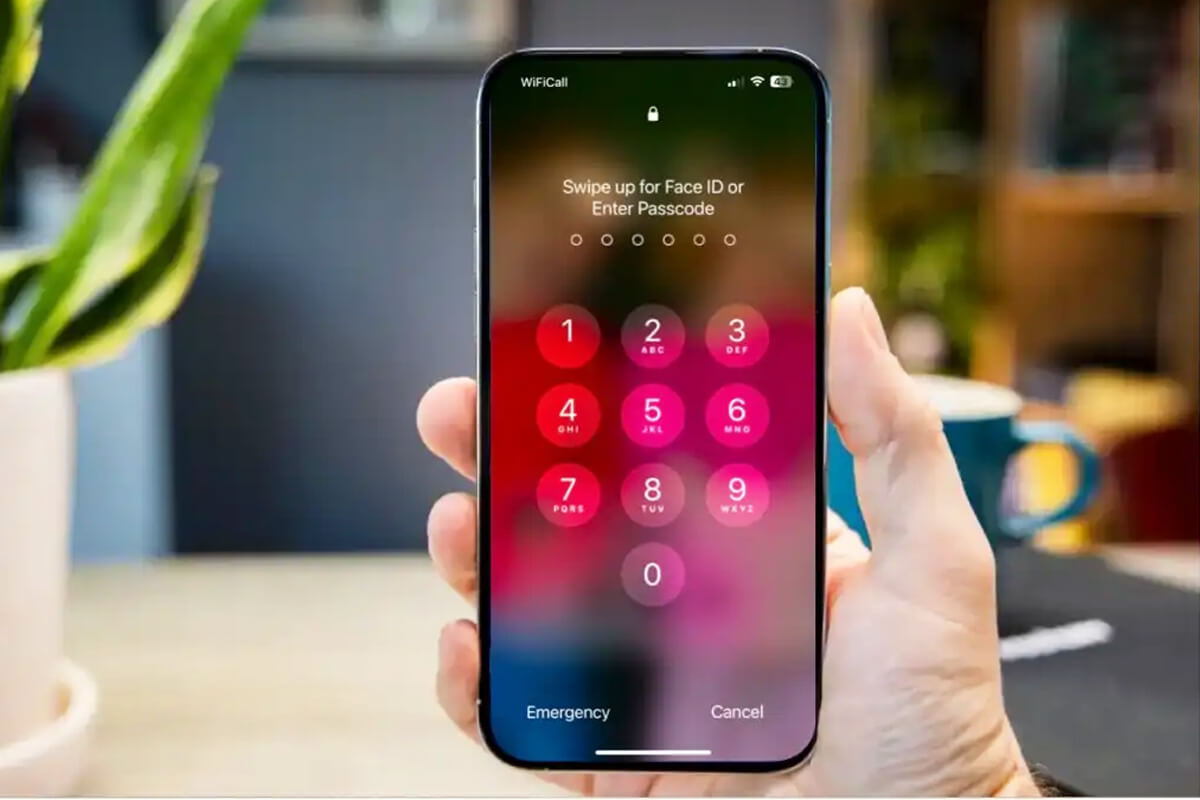
Apple chỉ cho phép nhập sai mật khẩu 5 lần liên tiếp, nếu quá số lần này thì iPhone sẽ tự động bị khóa. Sau 5 lần mà bạn vẫn cố nhập mật khẩu 'sai', thì thời gian khóa máy sẽ bị kéo dài - có thể lên đến cả trăm năm, thậm chí là bị khóa vĩnh viễn.
Lỗi phần mềm hoặc hệ điều hành
Trong một số trường hợp, việc hệ điều hành iOS bị lỗi hoặc xung đột giữa các phần mềm cũng có thể khiến cho iPhone của bạn xuất hiện thông báo không khả dụng. Tuy nhiên, đây là một trường hợp rất hiếm gặp.
Lỗi phần cứng
Trong quá trình sử dụng, nếu iPhone bị va đập hay rơi vỡ, có thể khiến cho thiết bị mất nguồn, hỏng màn hình, cáp nối màn hình bị lỏng,... cũng có thể gây ra tình trạng màn hình đen.
Các lỗi khác
Ngoài ra, còn có một số nguyên nhân khác khiến iPhone không khả dụng như:
- iPhone không kết nối Wi-Fi: Thiết bị Wi-Fi gặp sự cố, cấu hình Wi-Fi sai, lỗi phần mềm trên iPhone/router.
- iPhone không kết nối iTunes: Cáp kết nối hỏng/không tương thích, cổng USB máy tính lỗi, iTunes lỗi/chưa cài đặt, lỗi phần mềm.
- iPhone không thể thực hiện cuộc gọi: Mất sóng/sóng yếu, chặn cuộc gọi/bật chế độ máy bay, lỗi phần mềm/cài đặt cuộc gọi.
2. Cách khắc phục lỗi iPhone không khả dụng
2.1. Khởi động lại iPhone
Thực hiện thao tác tắt nguồn và khởi động lại iPhone, có thể giúp khắc phục một số lỗi nhỏ gây ra do xung đột phần mềm. Tuy nhiên, cách này chỉ hiệu quả khi iPhone chưa bị khóa hoàn toàn.
Để thực hiện, bạn chỉ cần nhấn giữ đồng thời nút nguồn + nút giảm âm lượng cho đến khi thấy xuất hiện thanh trượt, hãy kéo thanh trượt này sang phải để tắt máy.
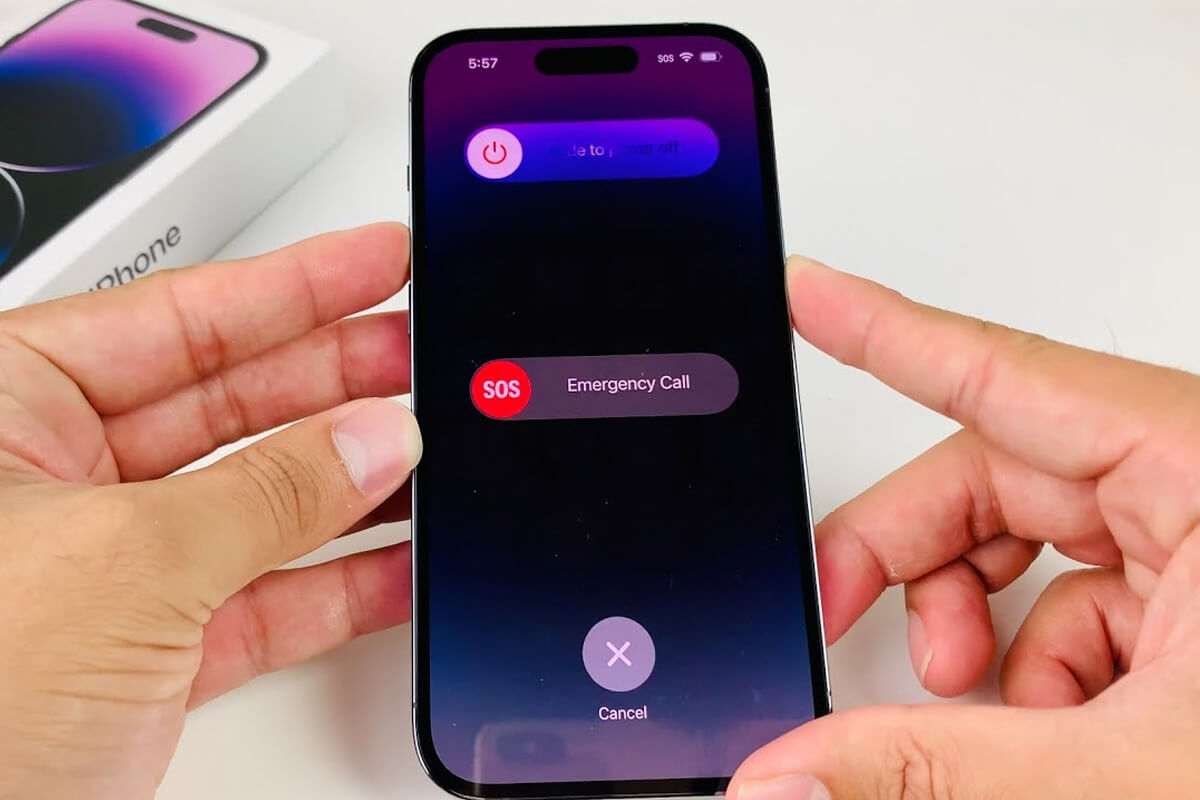
Sau khi thiết bị đã tắt nguồn hoàn toàn khoản 30 giây, bạn hãy nhấn giữ nút nguồn cho đến khi thấy logo Apple xuất hiện là được.
2.2. Kiểm tra kết nối Wi-Fi hoặc mạng di động
Kết nối mạng kém có thể khiến cho iPhone không khả dụng, đặc biệt là khi cần xác thực trực tuyến. Do đó, bạn hãy tiến hành kiểm tra xem iPhone có đang được kết nối Wi-Fi hoặc dữ liệu di động ổn định hay không. Nếu không ổn định thì hãy kết nối lại hoặc chuyển sang mạng khác.
2.3. Tháo và kiểm tra SIM
Việc kiểm tra SIM đôi khi cũng có thể giúp khắc phục lỗi iPhone không khả dụng. Tuy nhiên, nguyên nhân chủ yếu gây ra lỗi là do nhập sai mật khẩu quá nhiều lần, nên cách này chỉ là phương án có thể thử, nhưng không nên kỳ vọng quá nhiều.
2.4. Sử dụng phần mềm Unlocker Tenorshare 4UKey
Đây là công cụ hữu ích để xóa mật khẩu màn hình iPhone mà không cần Apple ID. Rất phù hợp khi bạn quên mật khẩu hoặc bị vô hiệu hóa máy.
Để có thể thực hiện được cách này, bạn cần phải truy cập vào www.tenorshare.com/products/4ukey-unlocker.html để tải về và cài đặt phần mềm Tenorshare 4uKey trên máy tính.
Sau đó, hãy kết nối iPhone với máy tính đã cài đặt Tenorshare 4uKey bằng cáp.
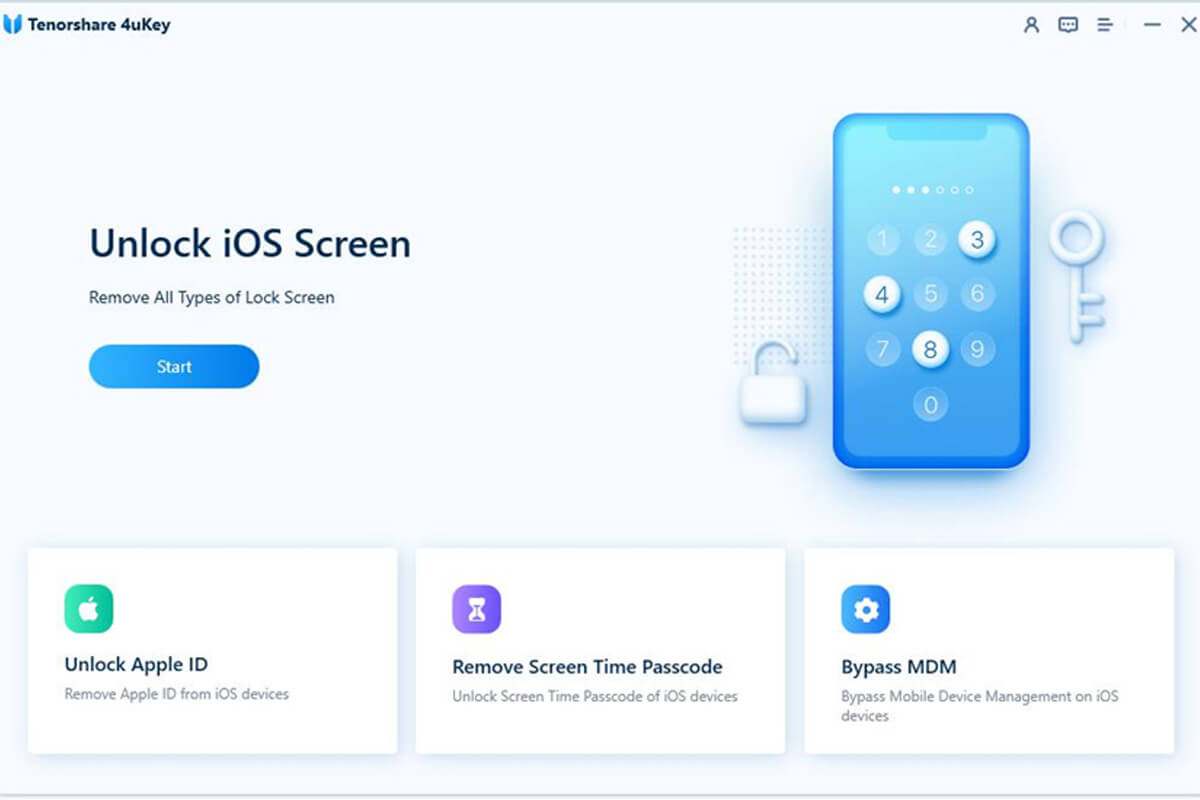
Nếu quá trình kết nối thành công, phần mềm sẽ hiển thị các thông tin về iPhone và tiến hành khắc phục tình trạng iPhone unavailable do quên mật khẩu.

2.5. Sử dụng tính năng Find My iPhone
Với cách này, bạn cần phải truy cập vào www.icloud.com/find trên máy tính và đăng nhập bằng tài khoản iCloud được liên kết với iPhone bị khóa.
Tiếp theo, hãy chọn vào thiết bị của bạn từ danh sách và nhấn Xóa thiết bị để khôi phục thiết bị từ xa. Quá trình này sẽ khiến cho iPhone quay lại cài đặt ban đầu và bạn có thể tiến hành thiết lập lại iPhone sau đó.

2.6. Khôi phục iPhone qua iTunes
Cũng như cách sử dụng phần mềm Unlocker Tenorshare 4UKey, bạn cũng cần phải kết nối iPhone của mình với một máy tính đã cài đặt sẵn ứng dụng iTunes.
Sau đó, hãy chọn vào mục Summary để xem thông tin của thiết bị. Tiếp đến, bạn hãy nhấn vào Restore iPhone để khôi phục lại cài đặt gốc cho thiết bị.

2.7. Xóa iPhone trực tiếp trên màn hình khóa
Kể từ bản nâng cấp iOS 15 trở lên, iPhone được bổ sung thêm tính năng Erase iPhone, tính năng này sẽ cho phép người dùng xoá toàn bộ dữ liệu và khôi phục cài đặt gốc cho iPhone
Với cách này, khi smartphone Apple xuất hiện thông báo không khả dụng sẽ đi kèm với nút Xóa iPhone (Erase iPhone) ở góc dưới bên phải màn hình. Hãy nhấn vào đó và tiến hành đăng nhập mật khẩu Apple ID của bạn để xác nhận thao tác xóa dữ liệu. Sau khi hoàn tất, iPhone sẽ được khôi phục về cài đặt gốc.
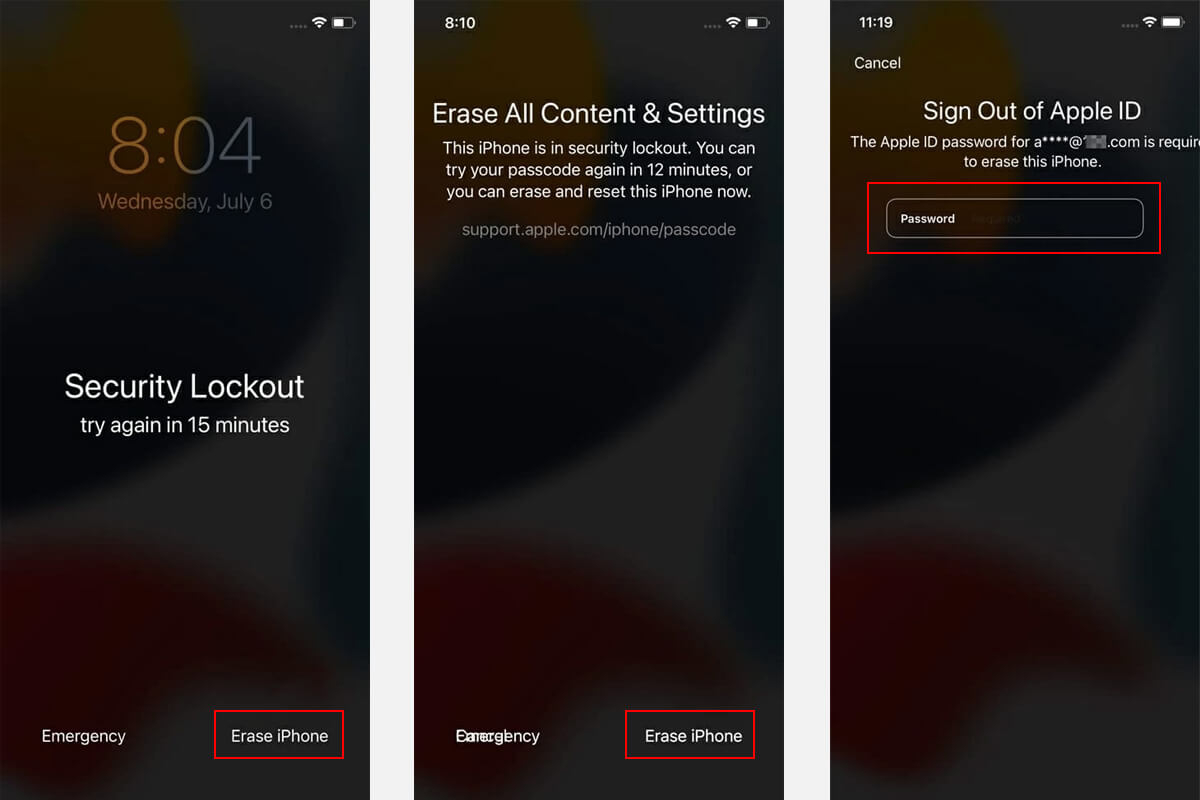
2.8. Mang đến trung tâm bảo hành uy tín
Nếu đã thử tất cả các cách trên mà vẫn chưa thể giúp iPhone của bạn khắc phục được lỗi không khả dụng, hãy mang máy đến trung tâm bảo hành Apple hoặc cửa hàng sửa chữa đáng tin cậy như CareK để được hỗ trợ chuyên sâu.
Xem thêm: Danh sách Trung tâm bảo hành Apple và chi phí sửa chữa
3. iPhone không khả dụng trong bao lâu?
- Nhập sai 1 - 5 lần: Khóa 1 phút.
- Nhập sai 6 lần: Khóa 5 phút.
- Nhập sai 7 lần: Khóa 15 phút.
- Nhập sai 8 - 9 lần: Khóa 60 phút.
- Từ lần thứ 10 trở đi: Thiết bị sẽ bị xóa toàn bộ dữ liệu và có thể khóa vĩnh viễn hoặc yêu cầu khôi phục bằng máy tính.
4. Cách phòng tránh lỗi iPhone không khả dụng
- Sử dụng Face ID hoặc Touch ID để giảm thiểu nhập sai mật khẩu.
- Không chia sẻ thiết bị cho trẻ nhỏ khi không giám sát.
- Sử dụng mật khẩu mạnh và dễ nhớ.
- Lưu mật khẩu ở nơi an toàn hoặc sử dụng app quản lý mật khẩu.
- Sao lưu dữ liệu định kỳ để phòng trường hợp cần khôi phục.
- Không jailbreak iPhone, tránh các rủi ro bảo mật nghiêm trọng.
- Tập trung khi nhập mật khẩu để tránh nhập sai quá số lần cho phép.
5. Kết luận
Lỗi iPhone không khả dụng có thể khiến bạn lo lắng, nhưng nếu làm đúng cách, bạn hoàn toàn có thể lấy lại quyền kiểm soát thiết bị. Hãy áp dụng các phương pháp đã nêu ở trên và đừng quên chia sẻ bài viết này nếu bạn thấy hữu ích nhé!
Xem thêm: iPhone đang sạc bị dừng - Nguyên nhân và cách khắc phục























